iPad 不像 iPhone 一样有内建提供电池健康度的百分比可以查看,而且目前也无法透过第三方 App 来查看电池状态,因此我们只能在电脑下载相关的应用程式来辅助。
接下来本文会依序教大家如何使用 coconutBattery 及 iMazing 这两款应用程式来查看 iPad 电池健康度、电池循环次数及电池目前最大容量。
使用 coconutBattery 查询 iPad 电池健康度
coconutBattery 是一款专门用来监测及查看 iPhone、iPad 及 Mac 电池健康状态的应用程式,完全免费,但它只支援 Mac 电脑,不支援 Windows。如果你是 Windows 用户请参考下方第二个方法。
步骤 1. 下载 coconutBattery
首先,请前往 coconutBattery 官网下载最新的 coconutBattery 3 应用程式,点选「Download」即可下载,下载完成后点选它以完成安装。
- 下载点:coconut-flavour.com/coconutbattery/
步骤 2. 使用传输线将 iPad 与电脑连接
接着,使用传输线将你的 iPad 和 Mac 电脑连接起来,并且保持连线不要中断,如果 iPad 上有出现是否信任此装置的视窗,请务必点选「信任」。
步骤 3. 查看 iPad 电池最大容量
现在请直接在 Mac 开启 coconutBattery 应用程式。将最上方的功能列切换到「iOS Device」,等它侦测到你的 iPad 后,就能在「Design capacity」右边看到这台 iPad 原始的电池容量,例如我的 iPad Air 原本设计的最大容量就是 7544 mAh,而下方的百分比就是目前的 iPad 电池健康度,我的 iPad 还在 100%。
如果你想查看 iPad 电池循环次数,下方的「Cycle Count」右边的数字就是已完成充电循环的次数。
使用 iMazing 查询 iPad 电池健康度
除了能使用 coconutBattery 之外,我们也可以使用 iMazing 这款 iOS 装置管理器,它能用来传输音乐、讯息、文件、资料,也能备份 iPhone 及 iPad,甚至也能查看 iOS 装置的电池健康度。
大家可以依照以下步骤来使用 iMazing 查看 iPad 电池状态。
步骤 1. 下载 iMazing
首先,请开启 iMazing 官网,点选「Free Download」来下载这款免费软体,下载完成后继续进行安装。
- 下载点:imazing.com
步骤 2. 使用传输线将 iPad 与电脑连接
然后使用传输线将你的 iPad 与电脑连接起来,如果你的 iPad 画面有显示「是否信任此装置」的提示,请记得点选「信任」才能继续使用。
步骤 3. 查看 iPad 健康度、目前最大容量
开启 iMazing 软体后,它会先出现一个购买序号的视窗,我们直接点选右上角的「Continue Trial」来使用免费版。
当 iMazing 连接到 iPad 后,请直接点选右下角的「电池」图示,然后在跳出来的视窗上查看 iPad 电池状态,其中绿色圆形里面的百分比就是目前这台 iPad 的电池健康度,我这台 iPad Air 还是 100%。
而下方还有更详细的电池数据:
- Battery Current Charge:目前电量
- Battery Design Max Charge:电池最大容量(原始)
- Battery Effective Max Charge:目前电池最大容量
- Battery Charge Cycles:电池充电循环次数
总结
如果你也想检查自己的 iPad 电池健康度或充电循环次数等电池相关数据,可以参考本文推荐的两个软体来快速监测,第一款 coconutBattery 仅支援 Mac,第二款 iMazing 则支援 Mac 及 Windows。

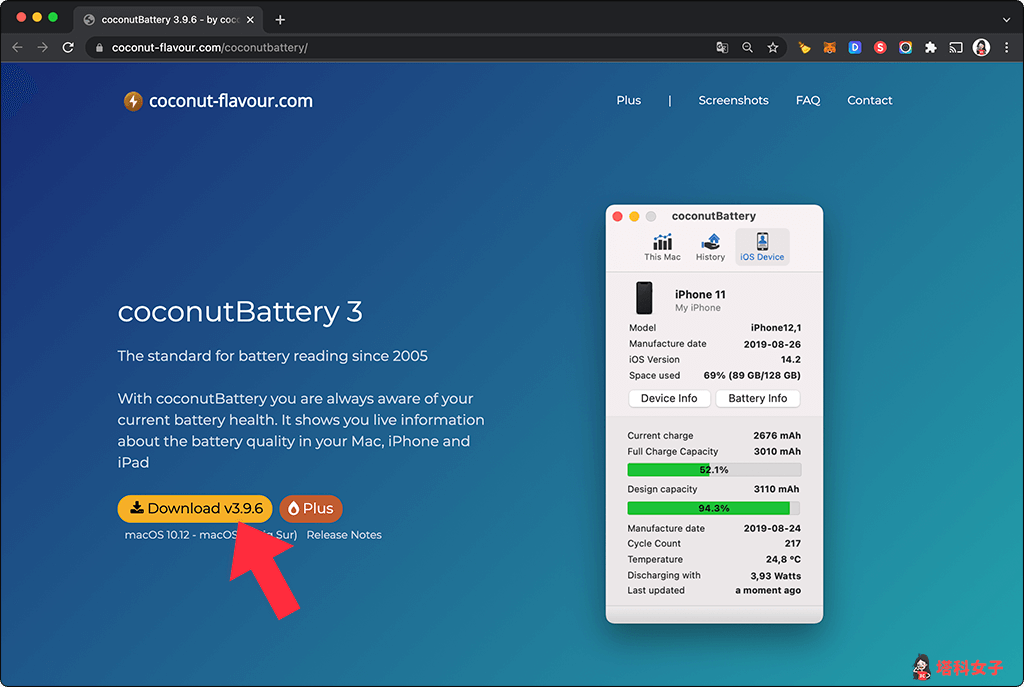




发表评论